Jei jūsų Cello TV nuotolinio valdymo pultas nereaguoja net po intensyvaus mygtuko paspaudimo ir bandymų įvairiais kampais, tai gali reikšti nuotolinio valdymo pulto gedimą. Darant prielaidą, kad nuotolinio valdymo pultas nėra fiziškai pažeistas, bendrieji trikčių šalinimo veiksmai gali padėti išspręsti problemą. Šis vadovas padės jums diagnozuoti ir išspręsti „Cello TV“ nuotolinio valdymo pulto problemas.
Nuotolinio valdymo pulto problemos nustatymas leidžia suprasti pagrindinę priežastį ir išvengti panašių problemų ateityje. Šioje lentelėje pateikiamos dažniausios problemos, galimos jų priežastys ir atitinkami jūsų „Cello TV“ nuotolinio valdymo pulto sprendimai.
| problema | Priežastis | Rezoliucija |
|---|---|---|
| „Cello TV“ nuotolinio valdymo pultas visiškai nereaguoja | Baterijos nebuvo keičiamos ilgą laiką | Įdėkite naują baterijų komplektą |
| Nuotolinio valdymo pultelis turi uždelsimo arba pertrūkių funkciją | Netoliese esančių įrenginių trikdžiai | Pertvarkykite objektus, kad pašalintumėte signalo kliūtis |
| Reaguoja tik maitinimo ir garsumo valdikliai | Gali būti, kad nuotolinio valdymo pultas neteko susieti su televizoriumi | Iš naujo susiekite nuotolinio valdymo pultą Cello su televizoriumi |
| Nuotolinio valdymo pultas atsisako susieti | Galima klaida arba gedimas su nuotolinio valdymo pultu | Iš naujo nustatykite „Cello TV“ nuotolinio valdymo pultą |
| Po atstatymo nuotolinio valdymo pultas nereaguoja | Gali būti pažeista vidinė aparatinė įranga | Kreipkitės į Cello klientų aptarnavimo skyrių |
Pakeiskite baterijas
Pirmas žingsnis, kai kyla problemų dėl televizoriaus nuotolinio valdymo pulto, yra patikrinti baterijas, nes jos yra būtinos funkcionalumui. Laikui bėgant nuotolinio valdymo baterijos gali prarasti savo įkrovą, todėl gali kilti veikimo problemų. Norint išlaikyti sklandų veikimą, patartina reguliariai keisti baterijas.

Pradėkite nuimdami baterijos dangtelį, esantį nuotolinio valdymo pulto gale, ir išimdami senas baterijas. Nuvalykite akumuliatoriaus skyrių minkšta šluoste. Jei praėjo šiek tiek laiko nuo paskutinio baterijų keitimo, įdėkite naujas į skyrių, užtikrindami teisingą teigiamų ir neigiamų galų sulygiavimą .
Pakeitę baterijas, patikrinkite nuotolinio valdymo pulto veikimą. Jei problemos išlieka, pereikite prie kito veiksmo.
Pašalinkite kliūtis ir signalo trukdžius
Jei nuotolinio valdymo pultas Cello veikia tik tam tikrais kampais, tai gali būti dėl kliūčių, trukdančių matyti nuotolinio valdymo pultą ir televizorių. Patikrinkite ir pašalinkite visus objektus, pvz., dekoratyvinius daiktus, kurie gali blokuoti infraraudonųjų spindulių signalą.
Be to, netoliese esanti elektronika, pvz., mikrobangų krosnelės ir kūdikių monitoriai, gali trukdyti nuotoliniams signalams. Įsitikinkite, kad šie įrenginiai yra atokiau nuo televizoriaus zonos, tada dar kartą patikrinkite nuotolinio valdymo pultą. Jei problema išlieka, pereikite prie toliau pateikto pataisymo.
Iš naujo suporuokite „Cello TV“ nuotolinio valdymo pultą
Kartais „Cello Bluetooth“ nuotolinio valdymo pultas gali atsieti dėl techninių problemų arba viršyti veikimo diapazoną. Nuotolinio valdymo pulto taisymas gali išspręsti šią problemą.
Atlikite šiuos veiksmus:
- Išjunkite televizorių „Cello“ ir atjunkite maitinimo laidą.
- Išimkite baterijas iš nuotolinio valdymo pulto.
- Vėl prijunkite televizorių prie maitinimo šaltinio ir vėl įjunkite; įsitikinkite, kad budėjimo režimo lemputė šviečia žaliai.
- Prieikite prie televizoriaus, vėl įdėkite baterijas į nuotolinio valdymo pultą ir stebėkite, ar LED lemputė viršuje mirksės žaliai arba raudonai .
- Kai LED nustos mirksėti, televizoriaus ekrane pasirodys žymeklis, nurodantis sėkmingą susiejimą.
Iš naujo nustatykite „Cello TV“ nuotolinio valdymo pultą
Jei tam tikri nuotolinio valdymo pulto mygtukai veikia netinkamai, gali kilti gedimas. Nuotolinio valdymo pulto nustatymas iš naujo gali padėti. Norėdami atlikti atstatymą, išimkite baterijas, tada vieną kartą paspauskite kiekvieną mygtuką, kad iškrautumėte visą sukauptą energiją.
Po trumpos pauzės pakeiskite baterijas, atidžiai stebėdami teigiamus ir neigiamus ženklus. Šis nustatymas iš naujo išvalys visą susietą informaciją ir turėsite iš naujo užmegzti ryšį su televizoriumi „Cello“. Jei problemos išlieka, pereikite prie kito skyriaus.
Patikrinkite nuotolinio valdymo pulto IR spinduliuotę
Jei problemos išlieka, nepaisant atstatymo, patikrinkite nuotolinio valdymo pulto IR spinduliuotę. Dulkės ar nešvarumai gali trukdyti IR signalui pasiekti televizorių. Švelniai nuvalykite emiterį minkšta šluoste ir patikrinkite jo veikimą.
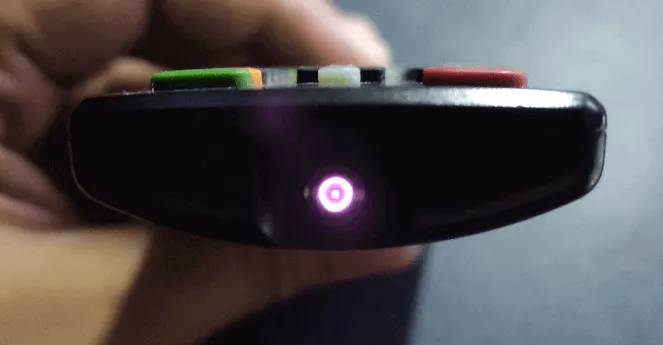
Norėdami tai išbandyti, naudokite savo išmaniojo telefono fotoaparato programą. Nukreipkite nuotolinio valdymo pulto IR spinduliuotę į fotoaparato objektyvą ir paspauskite maitinimo mygtuką. Jei pro kamerą matote šviesą, IR spinduliuotė veikia tinkamai. Jei ne, gali tekti pataisyti arba pakeisti IR spinduliuotę.
Susisiekite su „Cello“ klientų aptarnavimo tarnyba
Jei nėra matomų pažeidimų ir trikčių šalinimas nepavyksta, kreipkitės pagalbos į klientų aptarnavimo skyrių. Apsilankykite oficialiame „Cello“ klientų aptarnavimo puslapyje ir pasikalbėkite su pokalbių robotu ir ieškokite sprendimų, arba el. paštu [email protected], nurodydami savo nuotolinę problemą. Bus specialistų pagalba.
Apsvarstykite nuotolines alternatyvas
Kol laukiate „Cello“ nuotolinio valdymo pulto remonto, yra keletas alternatyvių valdymo būdų:
- Nuotolinės programos : naudokite išmanųjį telefoną, kad atsisiųstumėte programą, kuri gali valdyti jūsų Cello TV. Galimos programos skiriasi priklausomai nuo jūsų televizoriaus operacinės programinės įrangos. Prijunkite telefoną ir televizorių prie to paties „Wi-Fi“, kad pradėtumėte naudotis programa.
| Nuotolinės programos | Suderinamas televizoriaus modelis | Atsisiuntimo nuoroda |
|---|---|---|
| Google TV | Cello Android arba Google TV | „Play Store“ / „App Store“. |
| LG ThinQ | Cello webOS TV | „Play Store“ / „App Store“. |
| „Roku“ programa | Cello Roku TV | „Play Store“ / „App Store“. |
- Klaviatūra arba pelė : jei įmanoma, prijunkite klaviatūrą arba pelę per USB prievadą, esantį televizoriuje Cello. Nors ir mažiau patogus nei nuotolinio valdymo pultas, šis metodas gali būti avarinis sprendimas.
Jei norite naudoti nuotolinio valdymo pultą, universalaus nuotolinio valdymo pulto įsigijimas iš „Amazon“ gali būti tinkamas sprendimas valdyti „Cello TV“.
Parašykite komentarą